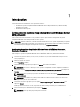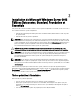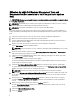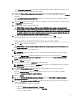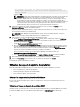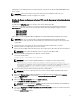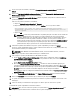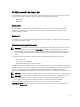Users Guide
d'informations sur l'installation du lecteur de disquette virtuelle, reportez-vous à la documentation DRAC/iDRAC fournie
avec le système.
REMARQUE : Vous ne pouvez utiliser cette image de disquette pour l'installation des pilotes que si un
contrôleur DRAC/iDRAC est installé et configuré sur le système.
Création de disque de pilotes sur un lecteur USB pour le chargement automatique de tous
les pilotes
Créez directement $WinPEdriver$ dans le répertoire racine de votre périphérique USB.
Copiez tous les pilotes dans ce répertoire en conservant la structure d'arborescence téléchargée à partir du site
dell.com/support. Il devrait y avoir un sous-répertoire pour chaque pilote comme l'indique l'exemple ci-dessous :
• $WinPEdriver$\KVMR1
• $WinPEdriver$\VC208
• $WinPEdriver$\H6P56
Pour installer le système d'exploitation Microsoft Windows Server 2012 Édition Standard, Foundation ou Essentials :
REMARQUE : Nous vous conseillons d'utiliser le CD
Dell Systems Management Tools and Documentation
(Documentation et outils de gestion des systèmes Dell), car il contient les derniers pilotes et correctifs pour votre
système Dell.
1. Connectez un clavier, un moniteur, une souris et tout autre périphérique supplémentaire au système.
2. Mettez le système et les périphériques connectés sous tension.
Plusieurs fenêtres du BIOS s'affichent au démarrage ; elles n'exigent aucune intervention de la part de l'utilisateur.
REMARQUE : Cette méthode d'installation est prise en charge en modes BIOS et UEFI.
3. Insérez le média Microsoft Windows Server 2012 dans le lecteur de DVD.
Le message suivant s'affiche :
Loading Files (Chargement des fichiers)
REMARQUE : Si aucun système d'exploitation Windows n'est installé, le message suivant s'affiche :
Press any key to boot from the CD/DVD...Press any key to begin the
installation (Appuyez sur n'importe quelle touche pour démarrer depuis
le CD/DVD...Appuyez sur n'importe quelle touche pour démarrer
l'installation)
4. Une fois les fichiers chargés, cliquez sur la langue que vous souhaitez utiliser.
REMARQUE : Cet écran ne s'affiche pas dans les versions en chinois simplifié ou traditionnel du système
d'exploitation.
5. Dans l'écran Windows Setup (Configuration Windows), sélectionnez les valeurs appropriées pour Language
(Langue), Time & Currency (Heure et monnaie) et Keyboard (Clavier) ou Input Method (Méthode d’entrée) puis
cliquez sur
Next (Suivant).
6. Dans l'écran Windows Server 2012, cliquez sur Installer maintenant.
L'écran Installation du système d'exploitation s'affiche.
REMARQUE : Lorsque vous cliquez sur Install Now (Installer maintenant) dans Windows Server 2012 Édition
Essentials, la fenêtre License terms (Termes de la licence) s'affiche.
7. Dans l'écran Sélectionnez le système d'exploitation que vous voulez installer, sélectionnez un élément dans la liste,
puis cliquez sur Suivant.
La fenêtre Contrat de licence s'affiche.
11